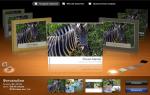Системный UI Android: что это? Три способа устранения ошибки системы. Приложение Samsung Galaxy остановлено: как решить вопрос без сброса настроек Что такое приложение ui приостановлено
Смартфоны на базе "Андроид" смело можно назвать надежными аппаратами. Однако и их владельцы не застрахованы от досадных ошибок ОС. Одна из них связана с системным UI Android. Что это, и как эту проблему устранить, мы вам расскажем далее в статье.
Как проявляется ошибка?
Данный баг системы по большей части замечают владельцы гаджетов "Самсунг". На экране устройства появляется всплывающая надпись примерного содержания: "Процесс com.android.systemui был приостановлен". Когда она может возникнуть?
Вы нажали на кнопку "Домой", включили камеру, запустили игру, приложение, зашли в "Плэй Маркет".
Что это - системный UI Android? Словосочетание com.android.systemui обозначает службу, которая ответственна за правильность настроек пользовательского графического интерфейса в "Андроиде". Относится к основным, отчего отключать ее крайне не желательно.
Появление такой ошибки на телефонах - явление массовое. Особенно часто оно появляется после клика на Home. Владельцы "Самсунгов" связывают этот баг с последним "кривым" обновлением для платформы. Оно и вызвало проблему работы как с данной службой, так и с рядом других.
Если вышло окно "Системный UI Android остановлен", что делать? Представим вам три эффективных способа устранения проблемы.
Решение первое
Мы разобрали, что это - системный UI Android. Теперь давайте посмотрим, как восстановить правильную работу службы:
- Зайдите в приложение "Плэй Маркет". В строке поиска напечатайте Google.
- Перед вами возникнет первым в списке одноименное приложение. Удалите его.
- Далее будет подобное окно: "Удалить все обновления данной программы?" Подтвердите это действие.
- Снова понажимайте на клавишу "Домой", включите камеру, зайдите в приложение, при входе в которое всплывала ошибка. Если теперь не возникает надоедливого окошка, то проблема решена.
Когда же данные действия ни к чему не привели, стоит дезактивировать автообновление в настройках. Такое действие поможет избежать проявление бага до нового обновления для ОС "Андроид".

Решение второе
Многие спрашивают: "Когда выходит ошибка, связанная с системным UI Android, как перезагрузить устройство?" Мы советуем вам пойти несколько другим путем:
- Зайдите в меню настроек, найдите раздел "Приложения".
- Теперь нажмите на кнопку "Меню".
- В вышедшем списке надо выбрать "Показ системных приложений".
- Среди представленного отыщите "Интерфейс системы".
- Перейдите в его раздел "Память". Очистите все данные, а также кэш.
После данных манипуляций должна исчезнуть. Если этого не произошло, то можно подумать над применением столь радикальной меры как сброс к заводским настройкам. Но перед этим обязательно нужно сделать резервную копию всех важных данных, которые хранятся на вашем гаджете.
Решение третье
Если разбираясь в том, что это - "системный UI Android остановлен", вы вспомните, что такая надпись появлялась на экране смартфона и ранее, задолго до выхода злосчастного обновления, то нужно идти уже другим путем:
- Зайдите в меню "Настройки", пролистайте до "Диспетчера приложений". Нам нужна будет вкладка "Все".
- В указанном разделе найдите "Системный UI".
- Первым делом нажмите на кнопку "Очистить кэш-память".
- После этого действия тапните на "Остановить".
- Теперь перезагрузите свой смартфон.
- Затем вам нужно будет войти в свой "Гугл-аккаунт", который связан с данным устройством, и перезапустить его. Делается это просто: отключите его и вновь синхронизируйте с телефоном.
- Далее вам должно прийти сообщение о выходе новых обновлений для вашего гаджета. Постарайтесь как можно скорее применить их.
Вот и все, проблема решена один раз и, надеемся, навсегда!

Баг, связанный с системным UI Android, может иметь под собой несколько причин. Если это произошло после недавнего обновления устройства, то решение происходит по двум первым представленным схемам. Если причина не явна, то бороться с багом лучше по последней инструкции, указанной в этом материале.
Data-lazy-type="image" data-src="http://androidkak.ru/wp-content/uploads/2017/06/com.systemui1-e1498428852872.jpg" alt="ошибка процесса" width="283" height="200">
 Если вы пользуетесь смартфоном с операционной системой Андроид, не исключено, что однажды вы увидите сообщение об остановке процесса com android systemUI. Само по себе уведомление означает буквально следующее: процесс, отвечающий за работу графического пользовательского интерфейса системы (User Interface), неожиданно завершился. От этого процесса зависит отображение кнопок, окон приложений и прочих элементов.
Если вы пользуетесь смартфоном с операционной системой Андроид, не исключено, что однажды вы увидите сообщение об остановке процесса com android systemUI. Само по себе уведомление означает буквально следующее: процесс, отвечающий за работу графического пользовательского интерфейса системы (User Interface), неожиданно завершился. От этого процесса зависит отображение кнопок, окон приложений и прочих элементов.
Если в приложении com.android.systemUI произошла ошибка, часто перестает работать нажатие кнопки “Домой” (средней кнопки телефона). Могут возникнуть и более серьезные проблемы. Для нормальной работы системы необходимо исправление этого сбоя.
Итак, вы получили сообщение “Unfortunately, com android systemUI has stopped” (если на вашем телефоне установлена англоязычная версия операционной системы Android) или “Процесс com android systemUI остановлен”. Что нужно делать дальше и как исправить проблему? Это зависит от причины возникновения неисправности.
Случайный сбой
Однократное возникновение этой ошибки не должно вас беспокоить. Прежде всего попробуйте перезагрузить телефон. Если после перезагрузки проблема осталась, переходите к следующему пункту.
Вирусная активность
- Вспомните, не сопровождается ли ошибка самопроизвольными попытками системы скачать неизвестные приложения, а также появлением всплывающей рекламы при запуске других программ или в случайные моменты. Такое поведение гарантированно означает наличие “трояна”.
- Проверьте дату установки приложения и сравните с другими системными пакетами. Для этого вам понадобится сторонняя утилита для управления приложениями, например Gemini App Manager или Uninstaller. Если com.android.systemUI был создан недавно, скорее всего, это вирус, замаскированный под системное приложение. Если же дата совпадает с днем создания прочих системных файлов, вероятно, вирус содержится в другом пакете.
- Выполните проверку антивирусом для смартфона.
Jpg" alt="вирус на андроиде" width="267" height="200">
 Если выяснится, что вы подхватили вирус, полезно помнить: отнюдь не обязательно он содержится именно в com.android.systemUI. Внимание: не пытайтесь удалить com.android.systemUI, это одна из основных частей операционной системы телефона. Тем не менее вирус может маскироваться под системные процессы, поэтому следует проявлять бдительность.
Если выяснится, что вы подхватили вирус, полезно помнить: отнюдь не обязательно он содержится именно в com.android.systemUI. Внимание: не пытайтесь удалить com.android.systemUI, это одна из основных частей операционной системы телефона. Тем не менее вирус может маскироваться под системные процессы, поэтому следует проявлять бдительность.
Читайте также: Как создать и установить кастомную прошивку на Android-гаджет
Следующая инструкция подскажет вам, как удалить зараженные программы и файлы:
- Воспользуйтесь антивирусным приложением для смартфона. Обратите внимание, что в Андроиде не всегда удается полностью удалить вирус при помощи антивируса. Однако это поможет вам выяснить, какие приложения заражены.
- Перейдите в безопасный режим. Для этого нажмите на кнопку выключения и удерживайте ее несколько секунд. Дождитесь появления меню завершения работы и перезагрузки системы. Нажмите “Отключить питание” и не отпускайте, пока не появится предупреждение о переходе в безопасный режим. После этого нажмите “Ок”. Телефон будет перезагружен.
- После загрузки системы зайдите в меню “Настройки”, раздел “Приложения”, вкладка “Сторонние”.
- Откройте настройки подозрительной программы. Поочередно нажмите “Очистить кэш”, “Стереть данные”, “Остановить” и затем “Удалить”. Так вы полностью избавитесь от файлов, связанных с приложением.
- Повторите для всех зараженных программ.
- Если не удается удалить какое-либо приложение, откройте меню “Настройки”, раздел “Безопасность”, пункт “Администраторы устройства”. Здесь перечислены приложения, имеющие статус Администратора. Снимите галочку с подозрительной программы. Затем нажмите “Отключить”. После этого вы сможете удалить ее.
- Для выхода из безопасного режима перезагрузите систему.
Обновление приложения Google
Очередное обновление служб Google может быть причиной сбоя, исправить это можно следующим образом:
Data-lazy-type="image" data-src="http://androidkak.ru/wp-content/uploads/2017/06/7d542ae653bcbba95980becc3ab5197f_L1-e1498429886926.jpg" alt="зайти в меню смартфона " width="299" height="200">
С этим сбоем чаще всего сталкиваются обладатели устройств Samsung. Подобные ошибки портят имидж компании Google, поэтому есть все основания рассчитывать, что в дальнейших обновлениях проблема будет устранена.
Некоторые из пользователей Андроид-смартфонов (обычно это владельцы телефонов Samsung более ранних моделей) могут столкнуться с ситуацией, когда при нажатии кнопки «Home» при выходе из какого-либо приложения появляется сообщение об ошибке «Процесс com.android.systemui остановлен». В этой статье я расскажу, что это за процесс, поясню, как действовать при возникновении ошибки с остановкой процесса com.android.systemui, опишу причины возникновения данной дисфункции.
Com.android.systemui — это системный процесс операционной системы «Android», отвечающий, в том числе, за настройку графического интерфейса пользователя в системе.
Некоторые читатели могут принять com.android.systemui за вирус, что является ошибкой, так как данный процесс имеет существенное значение в работе ОС «Андроид», и мешать его нормальной работе я бы не стал. После того, как мы узнали, что это такое com.android.systemui, научимся исправлять её.

Причины ошибки «Процесс com.android.systemui остановлен»
Как уже упоминалось выше, проблема с com.android.systemui остановлен возникает, преимущественно, на более ранних моделях телефонов Samsung, с установленной на них версией ОС «Андроид» 4.4 KitKat.

В большинстве случаев, главной причиной возникновения проблемы является одно из обновлений приложения «Google» , работающего в системе. Именно это, некорректно написанное разработчиками обновление, и является главным фактором появления ошибки «процесс com.android.systemui остановлен».
В других же случаях (их абсолютное меньшинство) причинами возникновения данной дисфункции являются некорректное отображение даты и времени на телефон е, проблемы в функционале приложений «Телефон» и «Sim Toolkit», а также наличие вируса на вашем смартфоне (крайне редко).
Теперь перейдём к рассмотрению вариантов того, как избавиться от ошибки com.android.systemui остановлен.

Что делать если произошла ошибка на Андроид
Для исправления ошибки com.android.systemui рекомендую выполнить следующее:

При этом можно пойти альтернативным путём, для чего перейдите в «Плей Маркет», наберите в поиске «Google», тапните на найденном приложении, а в нём нажмите на «Удалить».
- Очистите данные приложений «Телефон» и «Sim Toolkit» . Если не помог первый совет, тогда рекомендую перейти в приложение «Телефон» (Настройки – Приложения – Все – Телефон), тапнуть на него, а затем, перейдя в сведения о приложении, нажать на кнопку «Очистить данные». Эту же операцию необходимо выполнить для приложения «Sim Toolkit». В некоторых случаях может помочь установка стороннего приложения для осуществления звонков из Плей Маркет (например, «Dialer »), способного обеспечить стабильную работу мобильного устройства и устранить «Процесс com.android.systemui остановлен»;
- Остановите, а затем очистите данные приложения «Системный UI»
. Для этого перейдите в «Настройки» – «Приложения» – «Все», найдите там приложение «Системный UI», тапните на нём, и, перейдя в его настройки, нажмите на «Остановить», а затем на «Очистить данные» и «Очистить кэш» (при возможности). Затем найдите в настройках смартфона ваш гугл-аккаунт, выключите его синхронизацию, а затем включите вновь, это поможет вам в вопросе исправления возникновения проблемы на смартфонах Samsung;

- Проверьте корректность отображения даты и времени на вашем устройстве . Перейдите в настройки смартфона, найдите там «Дата и время» и проверьте корректность отображаемых данных. Если данные некорректны, откажитесь от автоматических настроек и выставьте правильное отображение времени самостоятельно;
- Установите мобильный антивирус
, если ранее на вашем устройстве его не было (можно порекомендовать, к примеру, AVG);

- Если же указанные советы не помогли, тогда рекомендую сбросить ваш телефон до заводских настроек . При этом сразу предупрежу читателя, что после выполнения данного сброса личная информация пользователя (включая телефонную книгу номеров, хранящихся в памяти телефона), будет утеряна. Потому этот способ стоит применять лишь в крайнем случае, когда остальные приёмы оказались неэффективны. Чтобы сбросить телефон до заводских настроек перейдите в «Настройки», найдите там опцию «Сброс данных» (у меня она находится в «Резервное копирование»), и сбросьте настройки вашего аппарата до заводского состояния.
Заключение
Решением ошибки «Процесс com.android.systemui остановлен» станет, прежде всего, удаление проблемного обновления к приложению «Google», которое является непосредственным виновником указанной дисфункции. Если же путём удаления обновления не удалось исправить ошибку, то рекомендую попробовать другие перечисленные альтернативы, вплоть до сброса телефона до заводских настроек, что является эффективным, но не всегда желательным, способом решения этой и подобных ей проблем.
Вконтакте
Не принесло глобальных изменений, но всё же в ОС попали новые интересные возможности: Doze, Android Pay, ; хотя, конечно, не обошлось без «ложки дёгтя в бочке мёда» - . Однако Google в отличие от других компаний заботится не только об обычных пользователях, но и о разработчиках - специально для них был введён System UI Tuner.
Для «непросвещённых» пользователей замечу, что SystemUI - это системное приложение, расположенное в system/app и отвечающее за некоторые интерфейсные элементы, в частности за строку состояния, панель уведомлений и панель быстрых настроек - грубо говоря, за «шторку». Пользователей Android давно интересовала эта интерфейсная задумка: они ставили кастомные прошивки, различные модификации вроде Xposed Framework, в конце концов «пришивали» *.apk из параллельных интерфейсных оболочек. Теперь же поисковой гигант пошёл навстречу и добавил частичку функционала в свою систему, причём с некоторыми уникальными возможностями, о которых мы вам сегодня расскажем.
Как активировать
В Глобальной сети есть целая армада статей на этот счёт, и, зачастую, методы в них совсем отталкивают интерес. В финальной сборке Marshmallow активация функции переехала совсем в другое место: теперь не нужно активировать настройки разработчика, чтобы ею воспользоваться.


Видите привычную «шестерёнку» в меню быстрого доступа, ведущую в «Настройки»? Нажмите и удерживайте её около 5-7 секунд и - вуаля - System UI Tuner активирован. Как говорится, проще некуда. Теперь в приложении появится пункт «System UI Tuner». Деактивировать функционал можно также с помощью долгого тапа. Готовы к «волшебству»?
Возможности

Редактирование содержимого панели быстрых настроек
. Да, это было реализовано в прошлых версиях Android, но не так, как хотелось бы. Теперь можно контактировать с панелью прямо как на «кастомчиках». Вы вправе менять иконки местами, активировать нужные и наоборот - удалять ненужные переключатели.



Уровень заряда в процентах . Пожалуй, настало время для киллер-фичи - стоковый Android научился показывать проценты рядом с иконкой батареи. Здесь на этот параметр выделен всего один тумблер, который активирует появление нового показателя.
Демонстрационный режим . Эта функция появилась ещё в первой сборке Android M, и мы ранее . Demo Mode заменяет все иконки статус бара на их демонстрационные «идеальные» вариации. А время на устройстве остановится на 6:00 - в Google таким образом любят отмечать версию ОС на снимках экрана. Этот режим идеально подойдёт для скриншотов. Хочется заметить, что мы используем этот режим для некоторых наших публикаций.